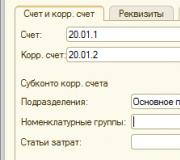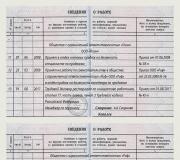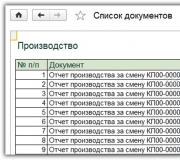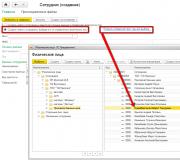Grabadora de voz para grabar conversaciones móviles. Grabar conversaciones en teléfonos inteligentes Samsung
Razones para crear entradas conversaciones telefónicas puede haber mucho, les une el deseo de guardar una copia de una llamada importante, afortunadamente, ¡los dispositivos Android pueden grabar cualquier llamada telefónica! Se han creado bastantes aplicaciones para esto; hemos seleccionado las más populares y te diremos cuáles son sus características y cómo usarlas. Y para los propietarios de Xiaomi y algunas otras marcas, una agradable sorpresa, la función de grabación está incorporada de forma predeterminada, también les diremos cómo usarla.
Grabar llamadas usando aplicaciones
A pesar de la abundancia de aplicaciones, tendrá que afrontar el problema de la incompatibilidad de los métodos de grabación de sonido con las funciones del firmware del dispositivo. Entonces, si esta o aquella aplicación no se inicia o no te funciona bien, prueba con otra :)
Grabador automático de llamadas
Peculiaridades
La aplicación más popular para grabar conversaciones en Android, como lo demuestra la cantidad de descargas en GooglePlay- más de 100 millones
- Guardar entradas en
- Posibilidad de grabar TODAS las conversaciones, ya sea solo de contactos desconocidos o solo de contactos seleccionados
- Posibilidad de guardar archivos en una tarjeta SD
como usar
- Descargue, instale y ejecute el programa. Le proporcionamos todos los derechos necesarios.
- Realiza una llamada y la aplicación grabará automáticamente toda la conversación de principio a fin
- Luego pulsa en el mensaje que aparece y elige qué haremos con la grabación.
- Una vez guardado, podrá encontrarlo en la carpeta CallRecordings.
grabador de llamadas
Peculiaridades
Una aplicación menos popular que tiene un diseño similar a la anterior y prácticamente no se diferencia en funcionalidad.
- Posibilidad de establecer una contraseña para las grabaciones.
- Inicio retrasado
- Muchos formatos de grabación
como usar
- Descargue e inicie la aplicación; no necesita cambiar nada en la configuración
- Antes de realizar la primera llamada, le damos al programa acceso al micrófono y leemos contactos.
- La aplicación también registrará todo automáticamente. Puedes escuchar la grabación dentro del programa o encontrarla en la carpeta ToHCallRecord.
Grabación de llamadas ACR
En cuanto al número de descargas, es inferior a los dos anteriores, pero tiene una puntuación global superior, 4,4 puntos, lo que indica su eficacia.
Peculiaridades
- Posibilidad de grabar por contacto.
- Elimina automáticamente grabaciones cortas (hasta tres segundos)
- Marcar registros por importancia y agrupar registros
- Integración con
como usar
Grabador de llamadas de voz de lovekara
Si las aplicaciones anteriores eran muy similares entre sí con su diseño "rojo" brillante, entonces Call Recorder de lovekara es un programa más minimalista. Para algunos esto es una ventaja, para otros es un inconveniente, pero lo más importante es que cumple con su objetivo principal.
Peculiaridades
- Configuraciones mínimas: todo es automático
- Interfaz mínima
- Graba solo en mp3
como usar
- Descargue, instale e inicie la grabación de llamadas desde lovekara
- Aceptamos el acuerdo de licencia y salimos del programa para realizar una llamada.
- Antes de realizar una llamada, le proporcionamos todos los derechos necesarios. Una vez finalizada la conversación, regresa a la aplicación y selecciona dónde guardar la grabación u otra opción.
Grabación de llamadas: CallRec
El siguiente en nuestra lista es Call Recorder (Light) - herramienta útil para grabar conversaciones.
Peculiaridades
- Posibilidad de grabar en “amr”, “mp4”, “wav” con opción de calidad de grabación
- Puedes agregar comentarios a las publicaciones.
- Filtrar por número
como usar

Grabación de llamadas de SMSROBOT LTD
Y terminaremos nuestra revisión con otro programa eficaz para grabar llamadas, cuya funcionalidad es sólo ligeramente inferior a sus predecesores.
Peculiaridades
- Activar grabación agitando
- Interfaz muy proactiva
como usar
- Descargue, instale y ejecute la Grabadora automática de llamadas
- Otorgue inmediatamente a la aplicación todos los derechos necesarios.
- La conversación se grabará en "Automático". Si la grabación no ha comenzado, cambie la fuente de sonido y el formato de audio.
Utilizando las capacidades integradas de Android.
El método más sencillo y conveniente es grabar una conversación utilizando las funciones de grabadora de voz integradas.
Desafortunadamente, no todos los dispositivos tienen la capacidad de grabación incorporada de forma predeterminada, los afortunados propietarios de Xiaomi, porque todo está "listo para usar". Pero esta función también existe en muchas otras marcas de smartphones. Para diferentes versiones del sistema operativo Android y para varios modelos Para los teléfonos, el proceso de grabación puede ser ligeramente diferente, pero en general se ve así:

Y si desea grabar absolutamente todas las conversaciones, haga lo siguiente:

¿Es legal grabar una conversación telefónica?
¡SÍ! Mientras no grabes la conversación de otra persona, eres libre de hacer lo que quieras con tu propia conversación. Las acciones se volverán ilegales si publica, sin consentimiento, grabaciones de conversaciones de otras personas en las que realmente no participó.
Toda persona tiene derecho a la privacidad de las conversaciones telefónicas. La restricción de este derecho sólo se permite sobre la base de una decisión judicial.
Para usuarios dispositivos móviles A menudo es necesario grabar una conversación telefónica en Android durante una llamada entrante o saliente y guardarla. Esta función suele instalarse cuando negociaciones comerciales, entrevistas telefónicas o incluso procedimientos judiciales. Independientemente del motivo por el cual un usuario necesita grabar conversaciones telefónicas, necesitará buen programa para grabar una conversación telefónica, lo que le permite guardar la conversación de forma rápida y eficiente. Nos hemos preparado para Android, cada uno de los cuales vale la pena considerar con más detalle.
Tenga en cuenta que muchos programas este tipo de Requiere instalación.
¿Cómo grabar una conversación utilizando medios estándar?
Para aquellos que buscan cómo grabar una conversación telefónica en Android de forma rápida y eficaz, vale la pena considerar la función estándar de este dispositivo. En cada versión teléfonos celulares En el sistema operativo Android, empezando por los más antiguos, existe una opción de grabación para guardar la conversación. Para utilizarlo, debe realizar una serie de sencillos pasos:
- Seleccionar numero deseado de la guía telefónica y presione el botón de llamada.
- En la ventana del teléfono que aparece, debe habilitar el elemento "Menú" (el botón con tres puntos a la derecha).
- En la lista desplegable, seleccione "Iniciar grabación" y comience a hablar.
- Para desactivar la grabación, seleccione el elemento "Detener" en la misma sección.
Puede escuchar la grabación de una conversación telefónica en el menú del teléfono; se almacenará en una carpeta llamada "PhoneRecord", donde todos los archivos están ordenados por fecha de forma predeterminada. Este método es perfecto para aquellos que no planean instalar software adicional en su teléfono inteligente y ocuparse de la configuración de cada uno.
Grabador de llamadas automático inteligente
| Género | Herramientas |
|---|---|
| Clasificación | 4,1 |
| Ajustes | 1 000 000–5 000 000 |
| Revelador | Diario de viaje |
| idioma ruso | Hay |
| Estimaciones | 33 802 |
| Versión | 1.1.11 |
| tamaño de la aplicación | 3,8MB |

Una buena aplicación para grabar conversaciones en Android es Smart Auto Call Recorder, que puedes descargar en nuestro portal web de forma totalmente gratuita y sin registro. característica principal Este programa consiste en que todas las conversaciones se pueden grabar automáticamente. Para que la conversación grabada sea clara y de alta calidad, antes de comenzar a trabajar, debe configurar la configuración correcta para grabar una conversación en su teléfono. En el campo "formato", lo mejor es seleccionar MP4, ya que en 3gp la calidad de escucha será mucho menor. Este programa para grabar conversaciones telefónicas no es compatible con el idioma ruso, pero tiene una interfaz simple y un menú conveniente. La aplicación se puede instalar en cualquier dispositivo con versión de Android 2.3 o posterior.
Zvondik
![]()
| Género | Herramientas |
|---|---|
| Clasificación | 4,3 |
| Ajustes | 1 000 000–5 000 000 |
| Revelador | llamadarec |
| idioma ruso | Hay |
| Estimaciones | 87 605 |
| Versión | 3.2.6 |
| tamaño de la aplicación | 4,7MB |

Un interesante programa para grabar llamadas entrantes y salientes para Android, que puedes descargar desde nuestra web. Una de las principales ventajas es que Zvondik está disponible en ruso. Las grabaciones de conversaciones se pueden guardar en los tres formatos más populares: mp4, wav, amr. Puede guardar sus conversaciones grabadas, ordenarlas por fecha y cambiarles el nombre como desee. También hay una función para agregar entradas realizadas. Todo el control de tu smartphone se realiza mediante un solo botón, por lo que no tendrás que perder mucho tiempo buscando cómo desactivar o activar cada función.
CallX - Grabación de llamadas/conversaciones
![]()
| Género | Conexión |
|---|---|
| Clasificación | 4,1 |
| Ajustes | 10 000–50 000 |
| Revelador | ra-pa |
| idioma ruso | No |
| Estimaciones | 114 |
| Versión | 1.2 |
| tamaño de la aplicación | 898,6KB |

Buen servicio y alta calidad para un trabajo profesional. Presenta una amplia funcionalidad, muchas configuraciones y una excelente calidad de llamadas grabadas. Es posible una función de grabación automática, lo cual es muy útil en los casos en los que no sabes cómo grabar llamadas o no tienes tiempo para habilitar esta opción. Todos los archivos también se guardan en formato . Si no sabe cómo instalar y trabajar con CallX, debe seguir estas instrucciones:
- Descargue e instale una aplicación de grabación de llamadas en su teléfono inteligente. Después de eso, abra la ventana del programa para grabar la conversación y haga clic en el círculo en la esquina superior derecha.
- Si es necesario, active el modo de grabación automática y configure el formato y la calidad del audio.
- Marque el número deseado y grabe la conversación telefónica. No más acciones adicionales no es necesario: todo se registra automáticamente. Cada archivo de audio se guarda en una carpeta llamada "CallRecords".
Grabador de llamadas
![]()
| Género | Herramientas |
|---|---|
| Clasificación | 4,3 |
| Ajustes | 100 000 000–500 000 000 |
| Revelador | Aplicación |
| idioma ruso | Hay |
| Estimaciones | 1 309 908 |
| Versión | 5.26 |
| tamaño de la aplicación | 6,0 megas |

Tal vez, mejor programa, ejecutándose en dispositivos Android. En algunos casos es posible que necesite. El programa puede grabar una conversación en un teléfono en varios modos a la vez, por lo que los usuarios deberían intentar grabar conversaciones en Android de diferentes maneras. Entre las principales características de esta aplicación:
- Puede grabar una conversación mientras habla.
- Posibilidad de configurar la eliminación automática de archivos.
- Elegir acciones una vez finalizada la conversación.
- Instalado
Hoy en día, muchas personas utilizan teléfonos inteligentes con el sistema operativo Android incorporado para realizar llamadas. Te permite no sólo hablar, sino también grabar diálogos en formato MP3. Esta solución será útil en los casos en los que necesite guardar una conversación importante para escucharla más tarde. Hoy analizaremos en detalle el proceso de grabación y escucha de llamadas de diferentes formas.
Grabar una conversación telefónica en Android
Hoy en día, casi todos los dispositivos admiten la grabación de conversaciones y se lleva a cabo utilizando aproximadamente el mismo algoritmo. Hay dos opciones para guardar una grabación, veámoslas en orden.
Método 1: software adicional
Si por alguna razón no está satisfecho con la grabación incorporada debido a su funcionalidad limitada o su ausencia, le recomendamos que eche un vistazo más de cerca a las aplicaciones especiales. Ellos proporcionan herramientas adicionales, tienen una configuración más detallada y casi siempre tienen un reproductor incorporado. Veamos cómo grabar una llamada usando CallRec como ejemplo:
Descarga la aplicación CallRec desde nuestro sitio web o Google Play Market.

2. Al finalizar la instalación, inicie CallRec, lea los términos de uso y acéptelos.


4. Aquí puedes personalizar el guardado de conversaciones. Por ejemplo, se iniciará automáticamente sólo cuando haya llamadas entrantes de ciertos contactos o números desconocidos.

5. Ahora comienza la conversación. Una vez completado el diálogo, verá una notificación que le preguntará si desea guardar la grabación. Si es necesario, haga clic en " Sí" y el archivo se almacenará.

6. Todos los archivos están ordenados y disponibles para escuchar directamente a través de CallRec. Como información adicional muestra el nombre del contacto, el número de teléfono, la fecha y la duración de la llamada.

Además del programa en cuestión, hay una gran cantidad de ellos en Internet. Cada solución ofrece a los usuarios un conjunto único de herramientas y funciones, para que puedan encontrar las aplicaciones que mejor se adapten a sus necesidades. Para obtener una lista más detallada de representantes populares de este tipo de software, consulte nuestro otro artículo en el enlace a continuación.
Lea también: Programas para grabar llamadas en Android
Método 2: herramienta de Android incorporada
Pasemos ahora a analizar la herramienta integrada del sistema operativo Android, que te permite grabar conversaciones tú mismo. Su ventaja es que no es necesario descargar software adicional. Sin embargo, también existen desventajas en forma de capacidades limitadas. El proceso en sí se lleva a cabo de la siguiente manera:
1. Después de que usted o su interlocutor levante el teléfono, presione " Registro"o toque el botón en forma de tres puntos verticales llamado " Más"y allí selecciona" Empezar a grabar».

2. Cuando el ícono se vuelve verde, significa que la conversación se está grabando exitosamente.

3. Haga clic en el botón de grabación nuevamente para detenerla, o finalizará automáticamente después de que finalice la conversación.
Por lo general, no recibirá ninguna notificación de que la conversación se haya guardado correctamente, por lo que deberá ubicar manualmente el archivo en sus archivos locales. La mayoría de las veces se encuentran en el siguiente camino:
1. Vaya a archivos locales, seleccione la carpeta "". Si no tiene Explorer, instálelo primero y el artículo del siguiente enlace le ayudará a elegir el correcto.
Más detalles: Gestores de archivos para Android

2. Toque el directorio " Llamar».

3. Ahora verá una lista de todas las entradas. Puedes eliminarlos, moverlos, cambiarles el nombre o escucharlos a través de tu reproductor predeterminado.

Además, muchos reproductores tienen una herramienta que muestra las pistas agregadas recientemente. Habrá una grabación de su conversación telefónica. El título contendrá la fecha y el número de teléfono del interlocutor.

Lea más sobre los reproductores de audio populares para el sistema operativo Android en nuestro otro artículo, que encontrará en el siguiente enlace.
Más detalles: Reproductores de audio para Android
Como ves, el proceso de grabar una conversación telefónica en Android no es nada complicado, sólo necesitas elegir el método adecuado y configurar algunos parámetros, si es necesario. Incluso un usuario sin experiencia puede hacer frente a esta tarea, ya que no requiere ningún conocimiento o habilidad adicional.
Usuarios teléfonos móviles pueden encontrarse con una situación de la vida en la que necesiten grabar una conversación telefónica. no tienes que serlo persona famosa, o el propietario de una gran empresa. Por adelantado aplicación instalada, que le permite grabar una llamada de forma rápida y cómoda, puede resultarle útil al hombre común. Esto podría ser tan simple como una conversación con un posible empleador o jefe que quizás necesites escuchar nuevamente para refrescar tu memoria de algunos detalles. La función de grabación de conversaciones también puede resultar útil si se le dictan los datos de contacto de la persona adecuada, o larga lista compras. Cualquier cosa que sea difícil de recordar, pero que de momento no hay forma de anotarlo en una libreta. En tal situación, la capacidad de habilitar la grabación de conversaciones puede hacer la vida mucho más fácil y ayudar a evitar malentendidos.
Como vemos, a cualquier persona le puede surgir la necesidad de guardar una grabación de una conversación telefónica. Al mismo tiempo, muchos usuarios no saben cómo grabar una conversación en Android. Para activar esta función, debe utilizar una de las aplicaciones especiales en las que nos centraremos en este artículo.
Características técnicas
A pesar de que en Sistema operativo Android proporciona herramientas estándar para grabar conversaciones telefónicas; el fabricante deshabilita esta opción en muchos teléfonos inteligentes. Esto se hace para que no haya conflicto con la legislación de muchos países donde grabar conversaciones telefónicas es ilegal. El fabricante no quiere crear firmware separado para dispositivos para cada mercado, por lo que en el sistema operativo listo para usar, la capacidad de grabar conversaciones está deshabilitada en todos los dispositivos.
Ahora pasemos al TOP 5 aplicaciones populares para grabar conversaciones telefónicas en dispositivos Android.
Uno de los programas de grabación de llamadas más populares que se pueden encontrar en Google Play. La versión gratuita de la aplicación tiene funciones suficientes para satisfacer las necesidades básicas de la mayoría de los usuarios. Para configurar la grabación automática, simplemente marque la casilla junto a "Habilitar modo de grabación automática". En este caso, debe seleccionar un micrófono como fuente de sonido. También es posible seleccionar el formato en el que se guardará el archivo grabado: *.amr o *.wav. Tenga en cuenta que en el segundo caso, la calidad de la grabación será mayor, aunque el tamaño del archivo aumentará.

Al configurar el modo de grabación automática de llamadas, ya no tendrá que preocuparse por cómo grabar una conversación telefónica en Android: después de marcar un número o responder una llamada, la aplicación grabará automáticamente la conversación. Después de terminar la conversación, el programa le notificará sobre la creación. nueva entrada. Este archivo se puede escuchar, guardar en la memoria del dispositivo o eliminar. También está disponible la opción de mover el archivo a uno de los servicios en la nube.
La siguiente forma de grabar conversaciones telefónicas es la aplicación CallRecorder. La diferencia entre el programa y el anterior es que puede grabar una conversación no sólo desde el micrófono, sino también directamente desde el núcleo del smartphone. Pero cabe señalar que para muchos usuarios esta solución puede resultar un inconveniente, ya que para que la aplicación funcione es necesario obtener derechos de root, lo que conlleva la pérdida de la garantía del fabricante del smartphone.

La aplicación funciona con dispositivos con sistema operativo Android versión 2.2 y superior, la grabación se realiza en formatos WAV, AMR y MP3.
Como habrás notado, los desarrolladores de aplicaciones no muestran mucha diversidad a la hora de encontrar nombres para sus programas. Otra buena aplicación para grabar conversaciones se llama Call Recorder.

El producto admite la grabación automática de todas las conversaciones, tanto entrantes como salientes. También es posible enviar archivos guardados a través de correo electrónico, a través de mensajería instantánea o mediante conexión Bluetooth. El programa puede grabar una conversación tanto desde un micrófono como directamente desde la línea. Los archivos se pueden guardar en formatos MP3, 3GP y MP4.
La versión gratuita de la aplicación contiene publicidad, que se puede desactivar sólo después de comprar la versión PRO. En la versión paga, el usuario también obtiene acceso a características y funcionalidades adicionales. Por ejemplo, en la versión gratuita no existe la opción de seleccionar la opción de guardar una grabación después de cada conversación, etc.
Para descargar e instalar la aplicación, siga el enlace.
Uno de los más maneras simples Cómo grabar una conversación telefónica en un dispositivo Android. La peculiaridad de la aplicación es que se puede controlar de forma remota enviando comandos vía SMS. El programa es pago, pero si no está seguro de necesitar dicha herramienta, puede aprovechar el período de gracia gratuito de 30 días que se brinda a cada nuevo usuario.

Durante este tiempo, puede decidir si pagar por la oportunidad de utilizar la aplicación en modo completo o cambiar a versión gratuita. La indudable ventaja de esta solución es que la conversación no se graba desde el micrófono, sino directamente desde la línea. Esto garantiza una alta calidad y estabilidad de la pista de audio.
La aplicación admite el guardado automático y manual de registros en servicios en la nube, sincronización de grabaciones al cambiar de smartphone. Formatos de grabación soportados por el programa: AMR, WAV, 3GPP y MP3. Y lo más importante, el acceso a la aplicación se puede proteger con contraseña.
Otra aplicación a la que puede prestar atención al elegir una solución de grabación de llamadas también tiene un nombre simple: "Grabadora de llamadas". La funcionalidad del programa te permite escribir conversaciones en modo automático, con opción de fuente: micrófono o línea. Puedes cambiar la calidad de grabación en la configuración, logrando mejor resultado. Admite trabajar con archivos 3GP y MP4. Vale la pena señalar que la aplicación no admite la grabación de llamadas si utiliza algún tipo de auricular manos libres.

Para estar seguro de una alta calidad de grabación y un funcionamiento estable tanto de la aplicación como del dispositivo, debe asegurarse de comprar un teléfono inteligente moderno y potente. Las funciones de grabación de llamadas, especialmente si se utiliza la línea o el núcleo del dispositivo como fuente, requerirán importantes recursos. En primer lugar, debe prestar atención a la potencia y el rendimiento del procesador (número de núcleos y velocidad del reloj). También es importante tener memoria en el teléfono y la posibilidad de ampliarla. Barato modelos modernos con excelente caracteristicas tecnicas se puede encontrar en la línea Wileyfox.
Wileyfox empresa
Wileyfox es una marca británica que apareció en el mercado en otoño de 2015. A pesar del corto período de tiempo, los productos de la empresa lograron ganarse la confianza de los usuarios y atrajeron la atención de los expertos. Cada teléfono inteligente Wileyfox destaca por su brillo y diseño elegante, potentes características y precio asequible.
Preste atención a Wileyfox Swift 2 Plus, un potente teléfono inteligente moderno que puede comprar en el sitio web oficial por solo 11 990 rublos.
Wileyfox Swift 2 Plus
El modelo tiene una pantalla IPS 2.5D de 5 pulgadas de alta calidad con resolución HD que, gracias a las tecnologías IPS y ONCELL Full Lamination, proporciona los ángulos de visión más amplios y una excelente calidad de imagen. La alta velocidad de procesamiento de datos al grabar conversaciones está garantizada por un potente y productivo procesador Qualcomm Snapdragon 430 MSM8937 de 8 núcleos que funciona a una frecuencia de 1,4 GHz.
Los programas que se enumeran a continuación pueden grabar llamadas automáticamente, sin conexión a Internet. Sólo necesitas descargar, configurar y limpiar periódicamente una de estas aplicaciones de grabaciones de audio antiguas. Pero si lo deseas, puedes grabar manualmente solo las conversaciones seleccionadas.
1.Grabadora de llamadas Cube ACR
Además de las llamadas móviles habituales, esta aplicación puede grabar conversaciones de voz en casi cualquier sitio, como Skype, Telegram, WhatsApp, Facebook Messenger y Viber. Pero no todos los teléfonos inteligentes admiten esta función: instale el programa para probarlo en el suyo.
De forma predeterminada, Cube Call Recorder ACR registra todas las conversaciones, pero puede agregar números seleccionados a la lista de excepciones para que el programa los ignore.

2. “Grabación de llamadas”
Con este programa, puede grabar automáticamente conversaciones solo con contactos seleccionados, con números desconocidos o absolutamente todo, dependiendo de la configuración del filtro.
La aplicación admite el bloqueo del almacenamiento de grabación mediante un código PIN, la sincronización y le permite personalizar la calidad del sonido. La versión paga no tiene anuncios y puede cargar automáticamente archivos de audio a Google Drive o Dropbox.

3. “Grabar llamadas automáticamente por mí”
Este programa también cuenta con un filtro de llamadas avanzado, pero por lo demás es más sencillo que los dos anteriores. De funciones adicionales Solo hay un aumento en el volumen de grabaciones y protección de datos con código PIN. Si no te gusta jugar con la configuración, esta aplicación es para ti. Sin embargo, deberá soportar anuncios de pantalla completa o pagar para desactivar la publicidad.
Cómo grabar una conversación en iPhone
Debido a las limitaciones de iOS, grabar conversaciones telefónicas en iPhone es más difícil, pero todavía existen métodos que funcionan.
1. A través de aplicaciones móviles
EN Tienda de aplicaciones Puede encontrar programas que graben llamadas de forma indirecta, mediante una llamada de conferencia. Así es como funciona: te conectas a una conversación con la persona adecuada bot, este último graba silenciosamente la conversación y te envía la grabación a través de Internet.
Aplicaciones similares incluyen TapeACall Lite y Call Recorder Unlimited. Ambos programas son casi idénticos y contienen instrucciones detalladas en vídeo en ruso, por lo que no será difícil entenderlos.
TapeACall Lite y Call Recorder Unlimited ofrecen un período gratuito de 7 días, después del cual la cantidad especificada en la aplicación se deduce de la tarjeta del usuario cada mes. Si se registra para una prueba pero luego decide cancelar el programa, no lo olvide.
2. Usando un dispositivo especial
También existen accesorios especiales para iPhone diseñados para grabar conversaciones. Por ejemplo, que es adecuado para grabar conversaciones en redes celulares y llamadas en línea a través de Skype, Viber y otros mensajeros instantáneos. Este accesorio te costará aproximadamente $115.
hay mas solución asequible— Auriculares Koolertron con función de grabación de llamadas por 32 dólares. 512 MB de memoria incorporada serán suficientes para grabar hasta 16 horas de conversación.
Cómo grabar una conversación en cualquier teléfono
La forma más obvia, pero la agregaremos para completar: puede grabar llamadas con una grabadora de voz. Como regla general, los programas para grabar audio a través de un micrófono se desactivan tan pronto como comienza a hablar por teléfono. Pero siempre puedes llevar otro teléfono inteligente con dicho programa a bordo o una grabadora de voz normal y llevarlo a tu teléfono. Para mejor calidad Puede activar el altavoz.
Todos los iPhone tienen aplicación preinstalada para grabar sonido. Si su teléfono inteligente Android no tiene dicho programa, puede instalar cualquier grabadora de voz de Lifehacker.